動画を撮影する操作方法です。
1_”カメラ”をタップします
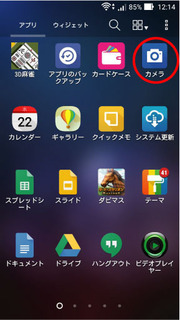
2_画面下部にある録画ボタンをタップすると動画撮影を開始します
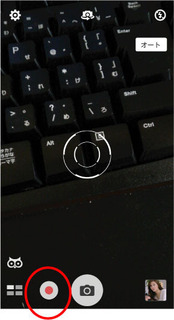
画面上部にあるインカメラ・アウトカメラ切り替えボタンをタップすると切り替わるので、その後画面下部にある、動画切り替えボタンで動画に切り替えて録画ボタンをタップすると撮影開始になります。
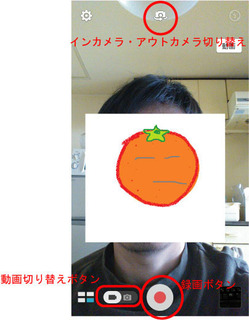
カメラの設定変更
カメラの設定を変更する場合は画面左上部の歯車のアイコンをタップすると、設定画面が出てくるのでビデオカメラのアイコンをタップすると、各項目が設定できます
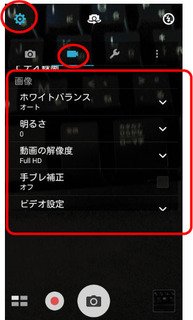
ホワイトバランス・・”AUTO””曇り””昼光””蛍光灯””白熱灯”の中から選択できます状況に合わせて選択して下さい。
明るさ・・動画の明るさを変更できます。
動画の解像度・・解像度を変更できます
Full HD→1920×1080
HD→1280×720
TV→640×480
解像度が高ければ高いほど綺麗な動画になりますがその分、動画ファイルのサイズは大きくなります。
手ブレ補正・・撮影時の手ブレ補正する場合はタップするとONになります(チェックマークが入るとONです)
ビデオ設定・・パフォーマンスか品質を選択します。”品質”にするとフレーム数があがりより動きが滑らかな動画になりますが動画ファイルのサイズが大きくなります。
タッチ自動露出・・オン(チェックマークが入るとONです)にすると撮影中に画面のタッチした部分の露出にあわせて自動的にホワイトバランスを行います。
動画の再生方法や動画ファイルのコピーなどの方法は以下にリンクを貼っておきますので参考にして下さい。
カメラで撮った写真の画像ファイルの格納場所
カメラで撮った写真を閲覧する
カメラで撮った写真を削除する
カメラで撮った写真の保存先(内部ストレージ・SDカード)の設定
カメラで撮った写真(内部ストレージに保存されている画像)SDカードに移動する・コピーする
画面(写真や動画、等)をテレビで閲覧する ― ミラーリング(chromecast)